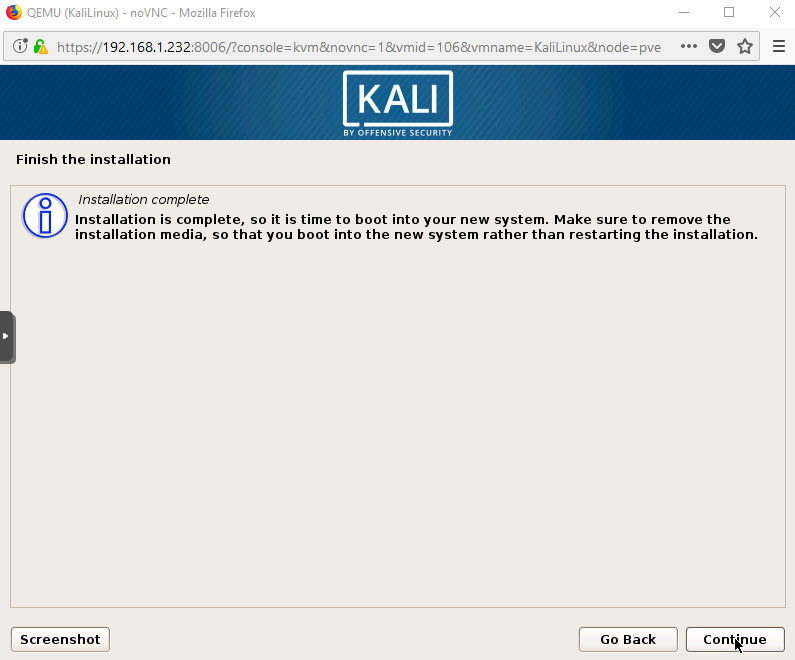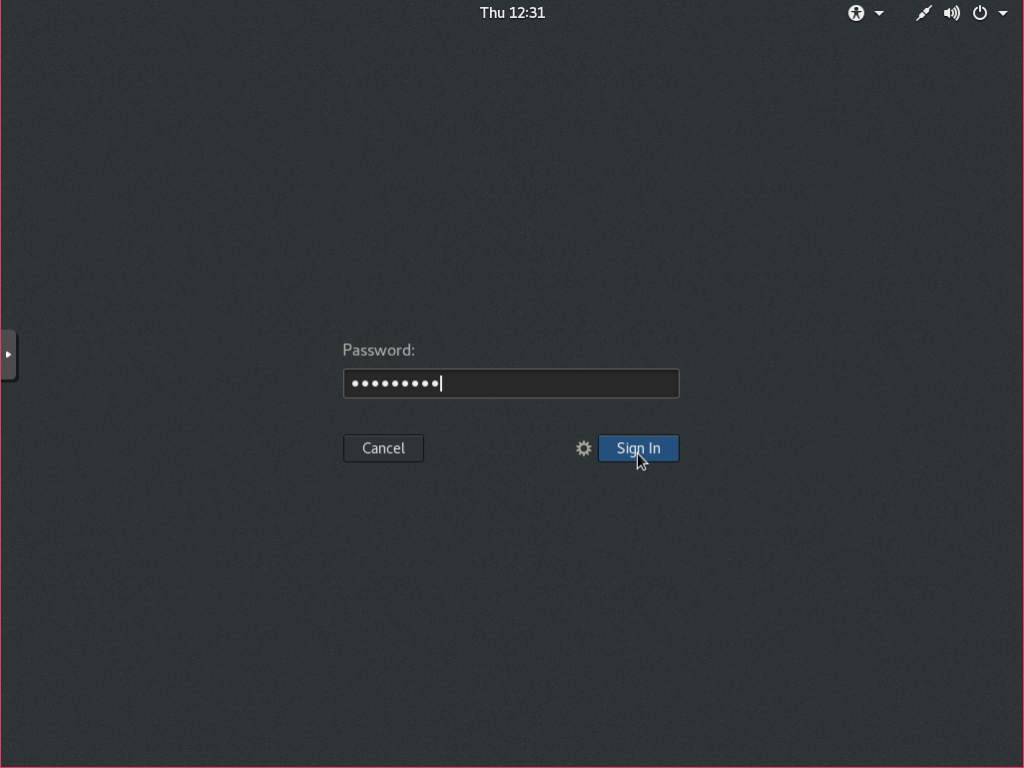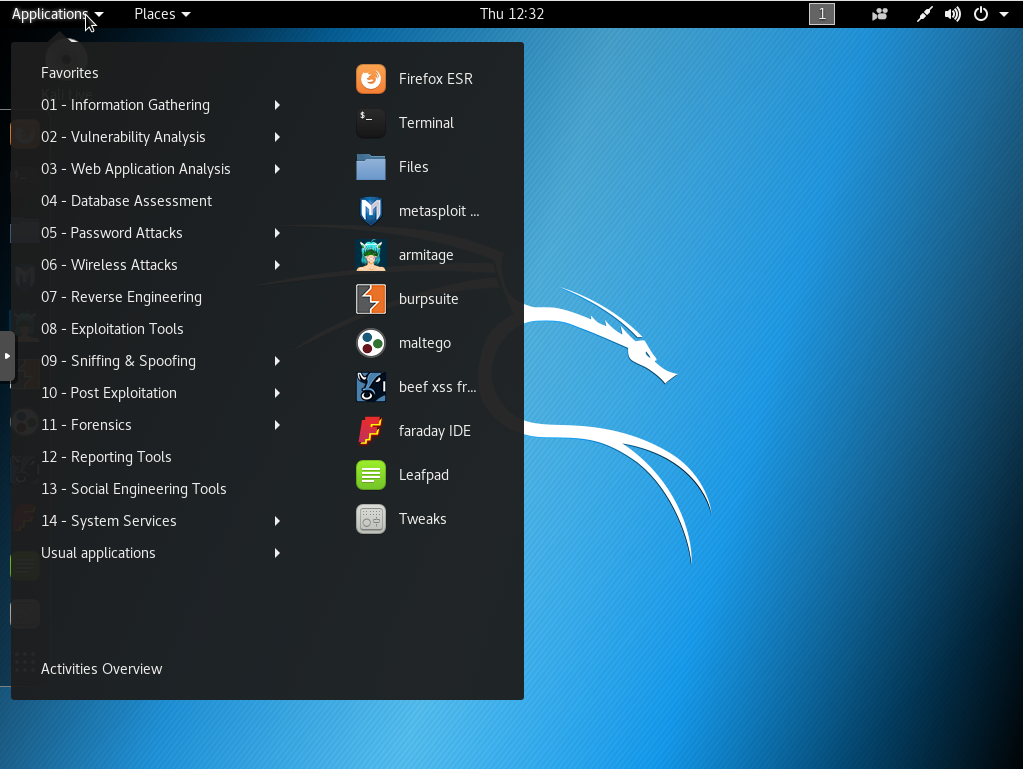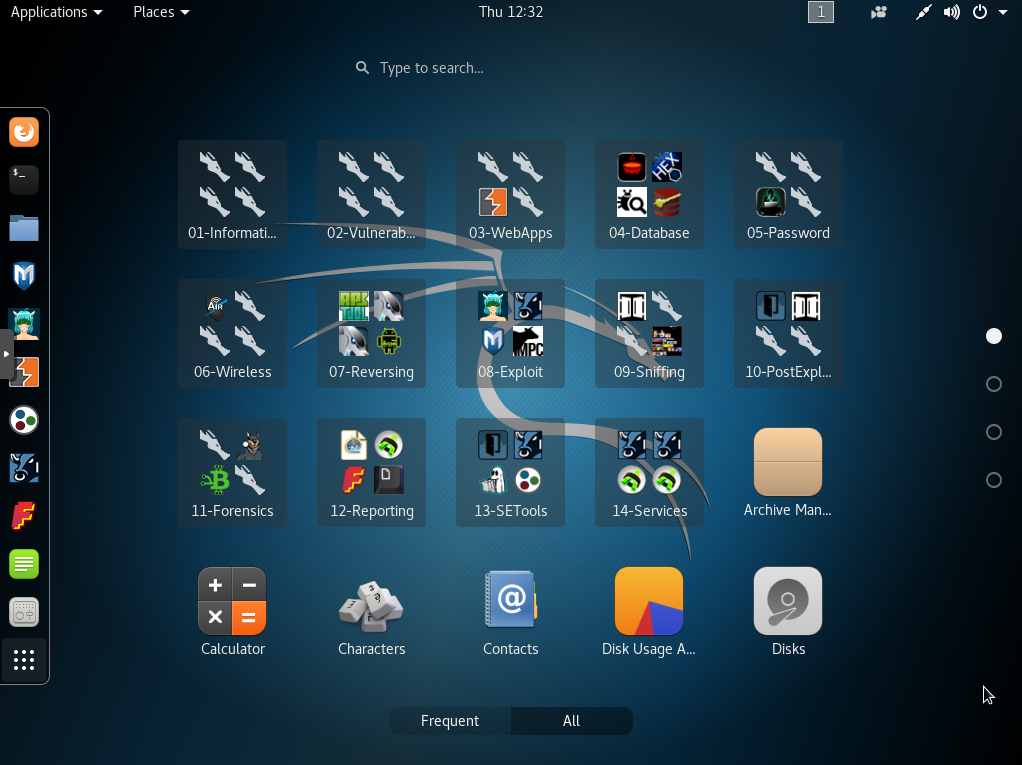Merhabalar, bu yazımda sizlere elimden geldiğince Kali Linux kurulumunu anlatmaya çalışacağım. Bir önceki Kali Linux Nedir? yazısına buradan ulaşabilirsiniz.
Öncelikle bize gerekli olan herhangi bir sanallaştırma yazılımı. Ben bu ve bunun gibi örneklerimi yapmak için Proxmox kullanıyorum. Çok başarılı bulduğum Proxmox, ESXi veya XEN Server gibi gelişmiş bir sanallaştırma platformu. Bu konu ile alakalı olarak ilerleyen zamanda sizlere ayrıca içerik sunacağım. Sizler, dilerseniz Oracle VirtualBox veya VmWare WorkStation kullanabilirsiniz.
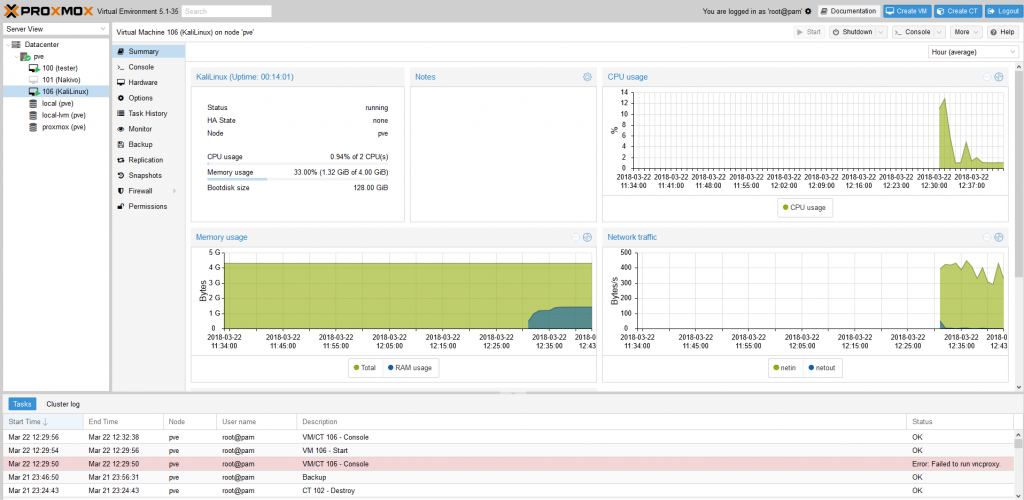
Sanal makinemizi oluşturuyoruz. Ben 2 Core İşlemci 128 GB HDD ve 4 GB Ram’a sahip bir sanal makine oluşturdum. (Proxmox Sunucum fiziksel bir sunucu olduğundan geniş geniş takılabiliyorum.)
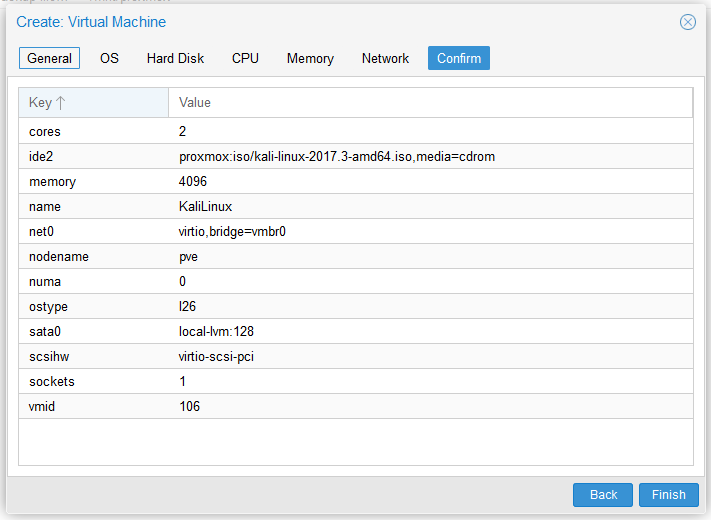
Ardından makinemizi başlatıyoruz. Kali Linux’ün Boot Menüsü bizi karşılıyor. Buradan “Graphical Install” seçneğini seçip “Enter”‘a basıyoruz.
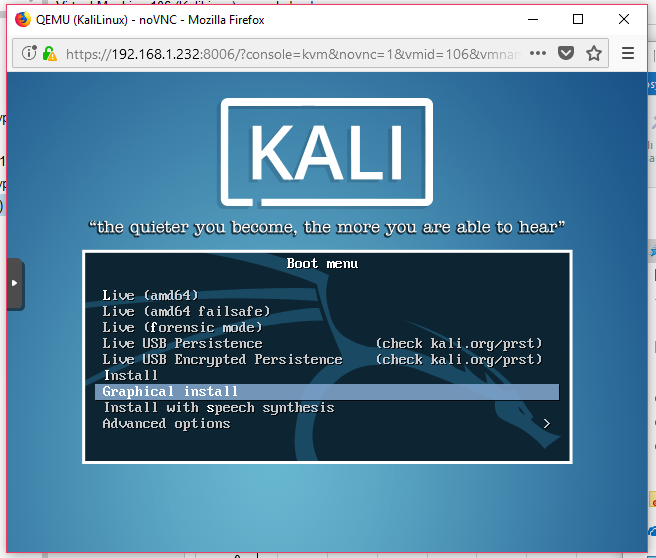
Bir sonraki ekran dil seçme bölümü. Ben ingilizceyi seçip “Continue” diyerek devam ediyorum. Siz de dilediğiniz dili seçerek devam edebilirsiniz.
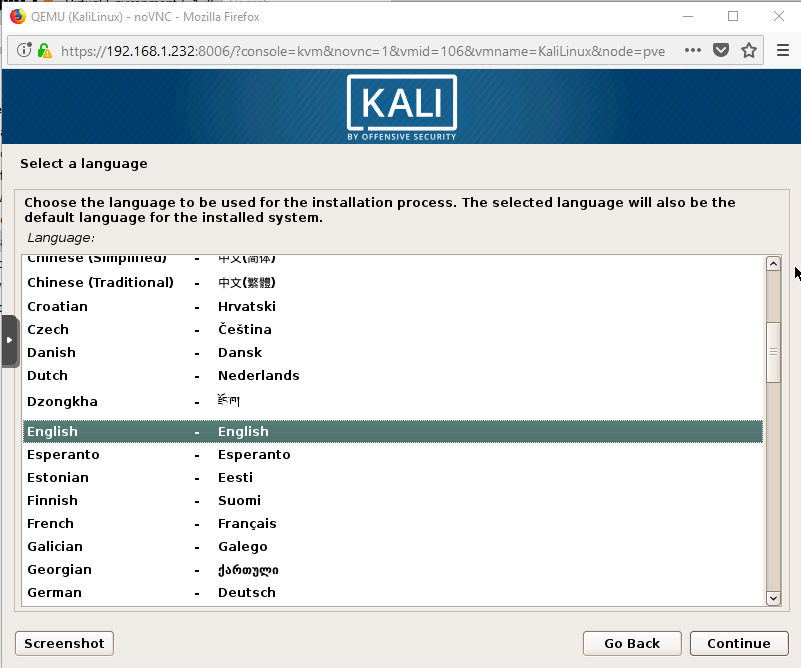
Bir sonraki aşama lokasyon seçimi.Türkiye için “other -> Asia -> Turkey” olarak seçim yapabiliriz.
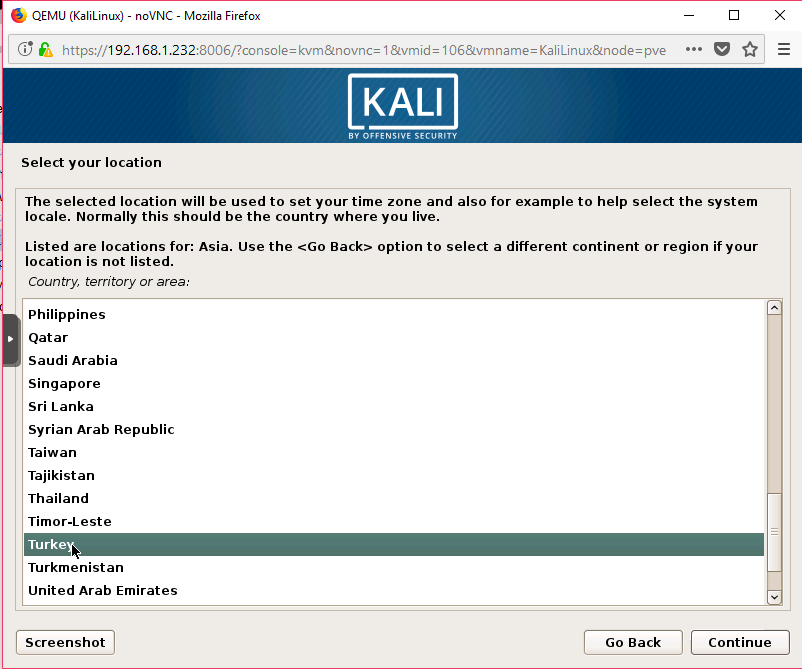
Bir sonraki aşama karakter map seçimi. Ben ingilizce olarak kurduğum için en_US.UTF-8 olarak seçimimi yaptım. Siz de dilediğinizi seçebilirsiniz.
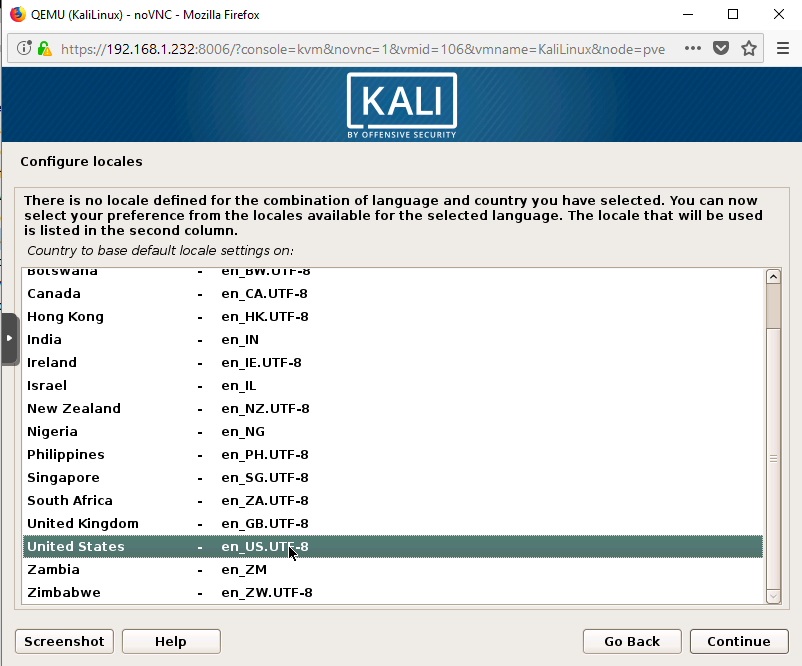
Sonraki ayar ekranında ise kalvye düzenini seçmemizi istiyor. Benim klavyem Türkçe Q klavye olduğu için Turkish (Q layout) seçimini seçerek devam ediyorum.
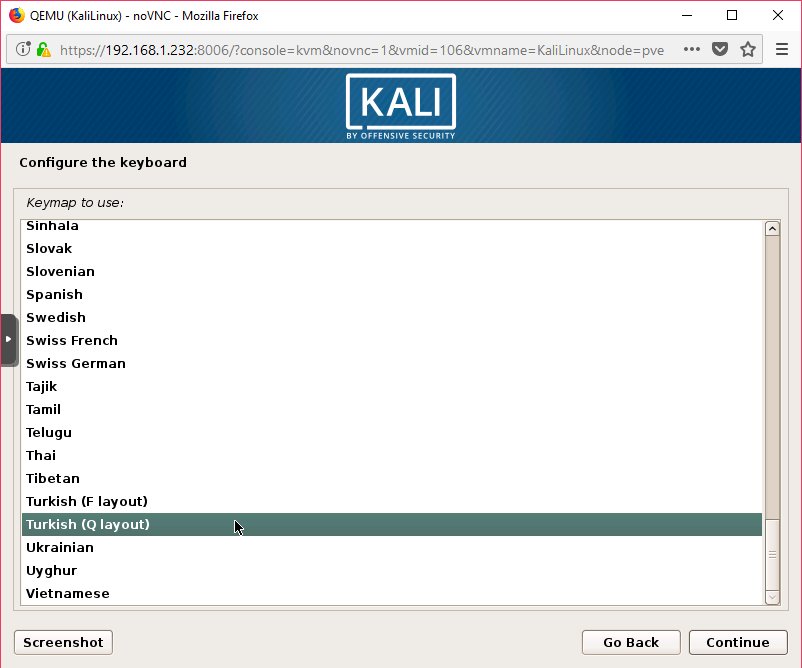
Bir sonraki ekranda hostname’i ve sonraki ekranda da bağlı domaini isteyecek. Ben hostname için “kali” ve domain için ise gokmenkorkmaz.com olarak seçimimi yaptım. Hostname’i “local” domaini de “localhost” olarak da yazabilirsiniz.
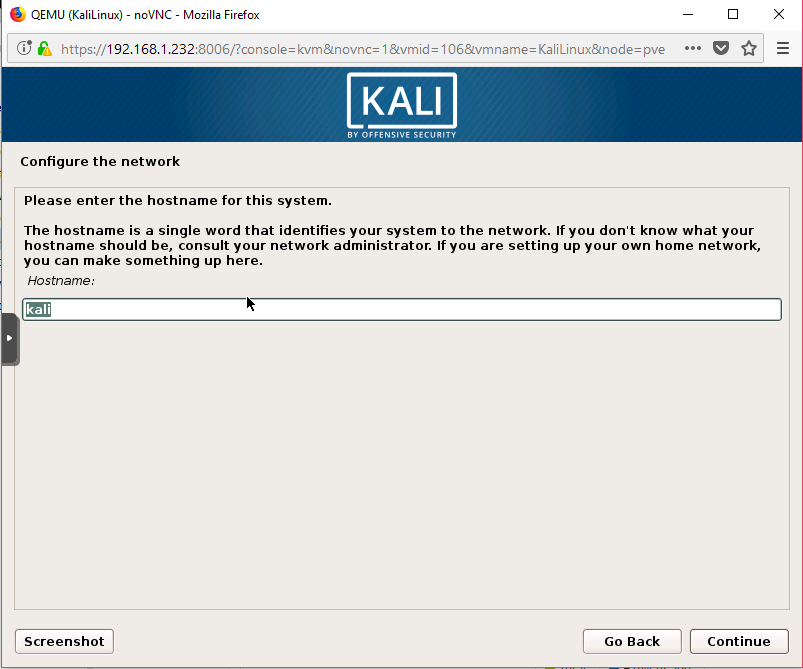
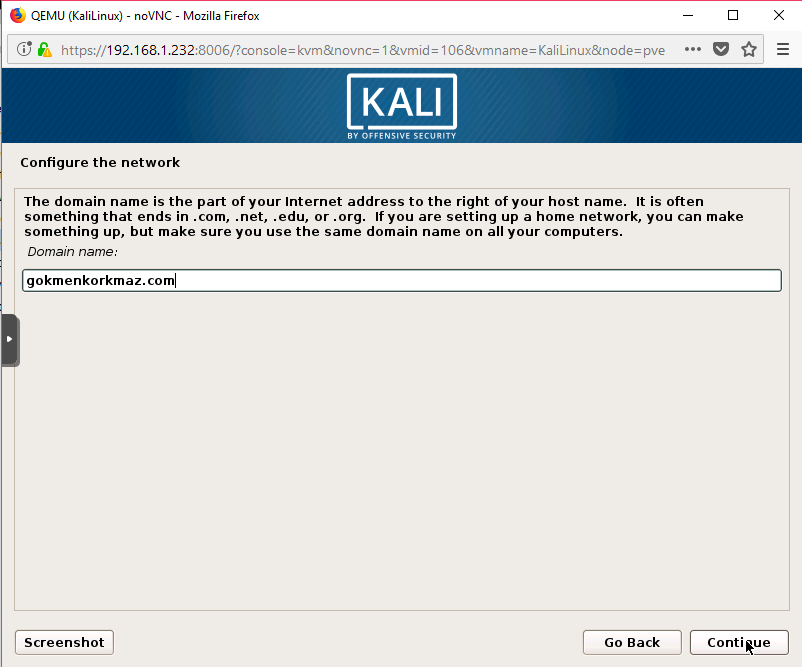
Bundan sonraki aşama bir root şifresi belirlemek. Ben şifremi yazarak devam ediyorum.
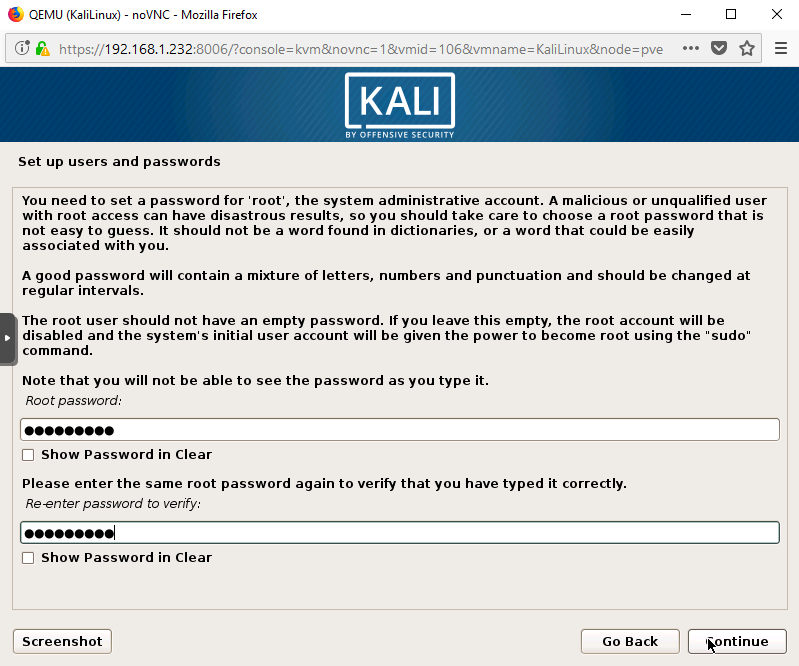
Artık disk bölümlendirmesine geçebiliriz. Eğer linuxte disk işlmelerini iyi derecede biliyorsanız kendi ayarlarınızı yapabilirsiniz. Ben bu yazı için “Guided” seçeneği ile devam ediyorum.
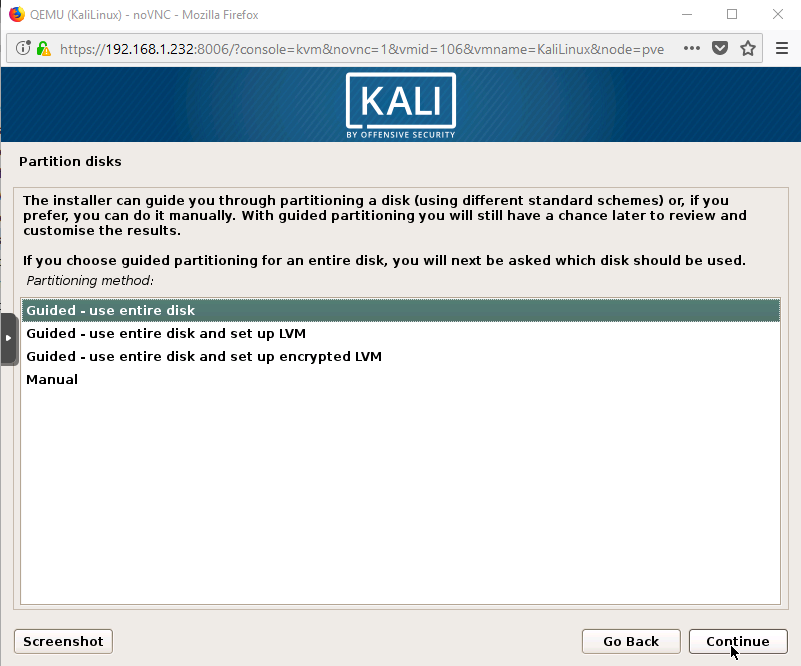
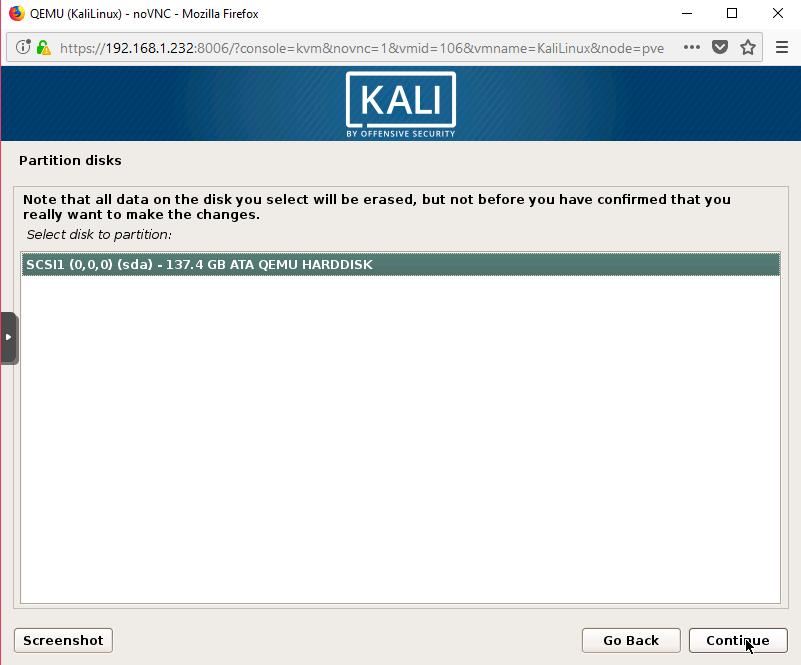
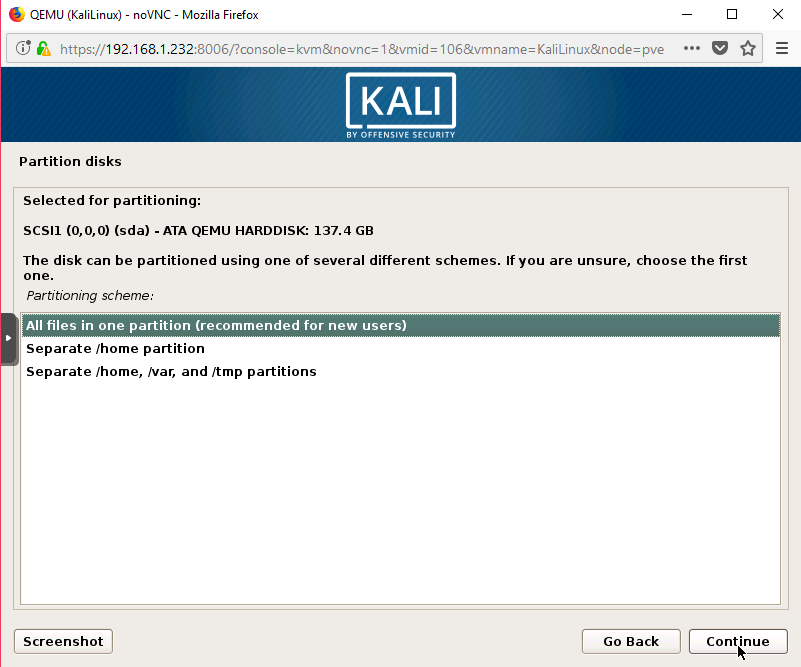
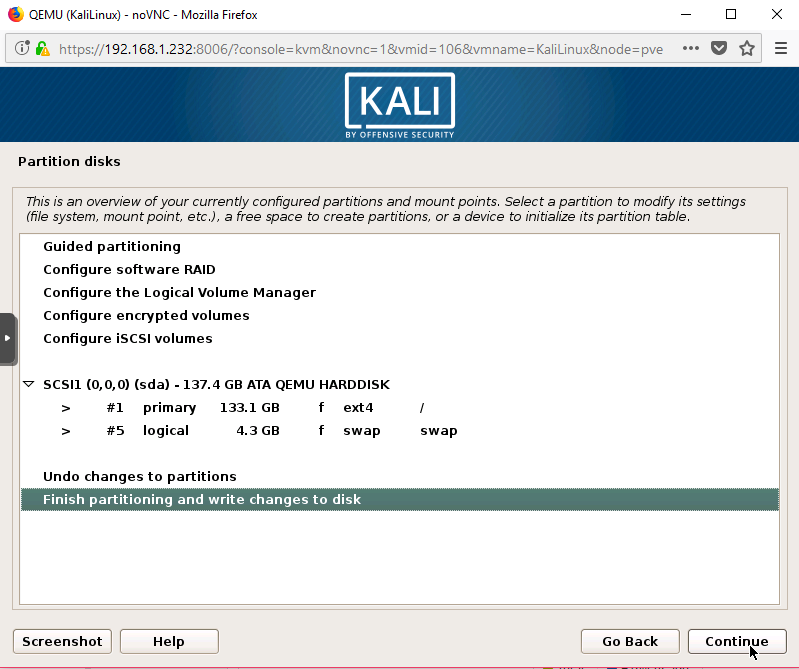
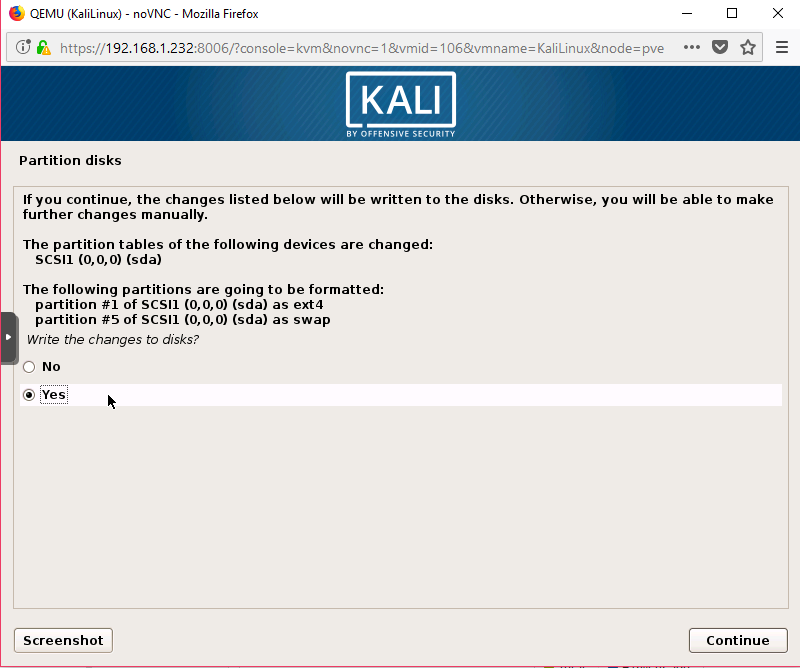
Bundan sonra kurulum artık başlıyor. Biraz ilerledikten sonra size system update ve yazılım repoları için mirror sitelerin kullanılıp kullanılamayacağını soracaktır. Evet diyor ve devam ediyoruz.
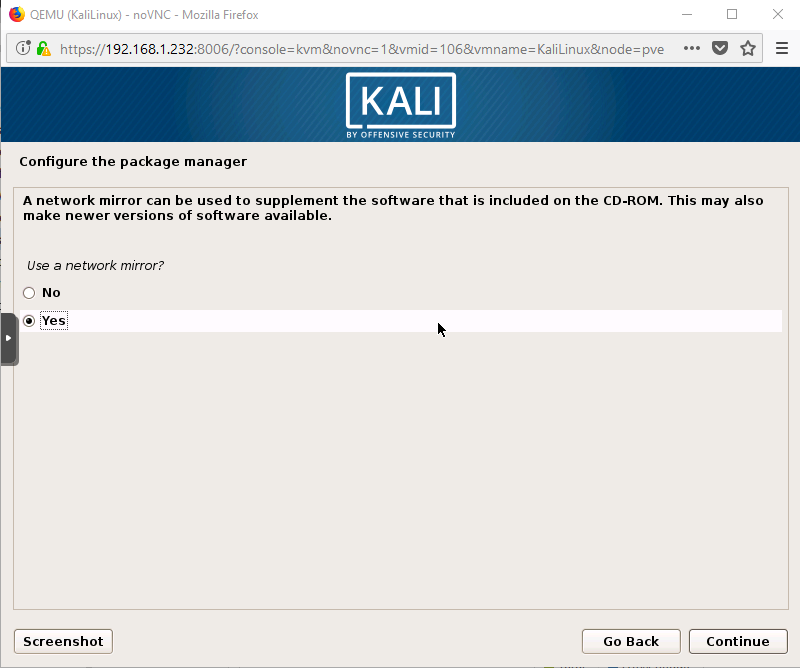
Eğer ağınızda bir proxy server kullanıyorsanız bu bölümü ona uygun olarak doldurarak devam ediyoruz. Ben şu an için yerel ağda herhangi bir proxy server kullanmadığımdan boşi bırakarak devam ediyorum.
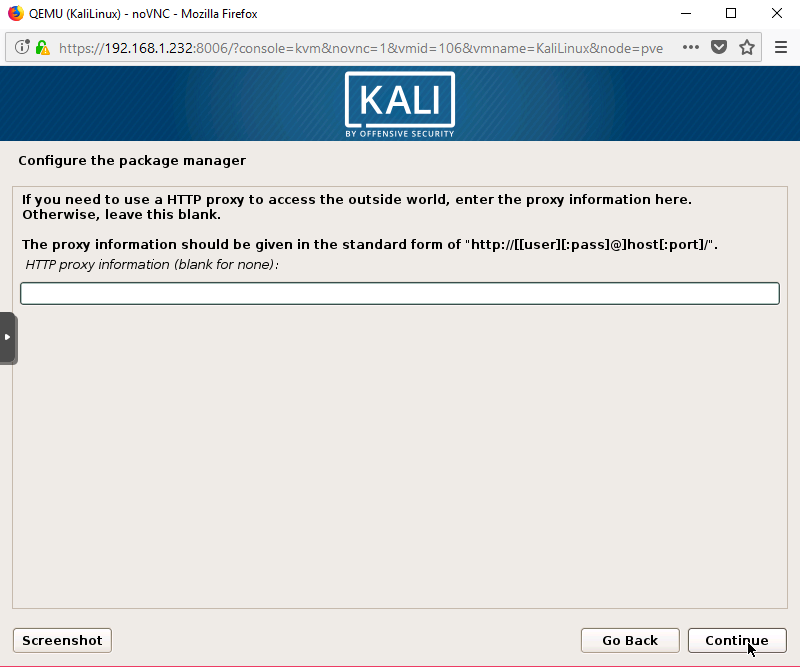
Size GRUB bootloader kurulup kurulmayacağını soracaktır. Evet diyerek devam ediyoruz.
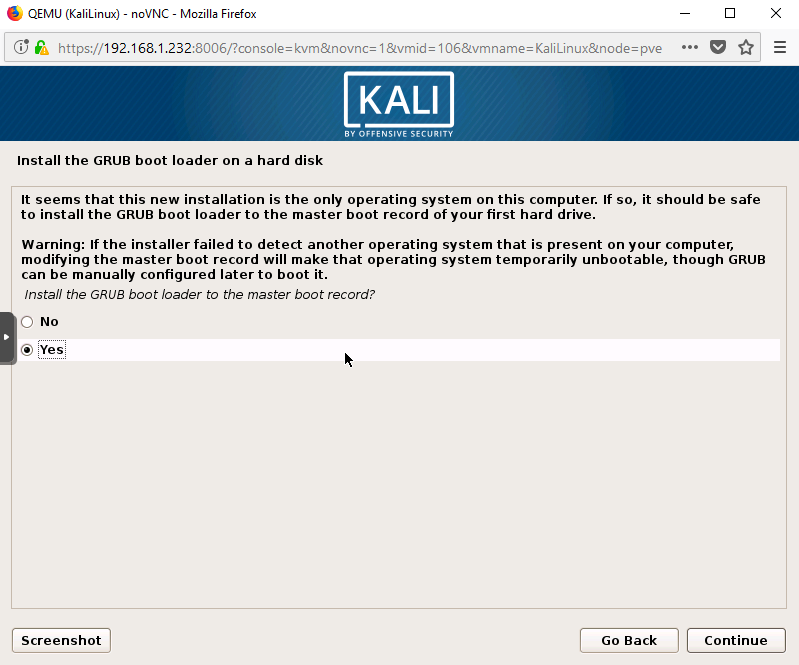
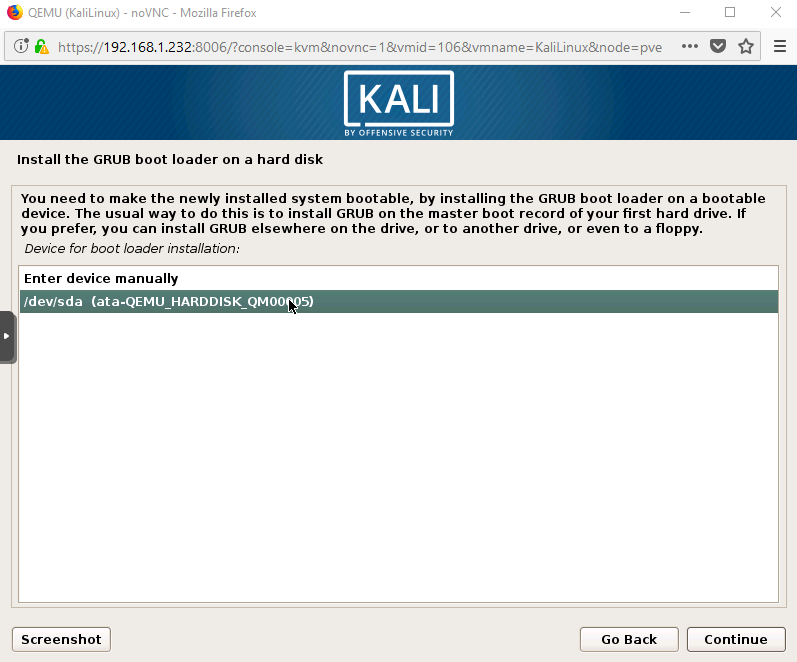
Nihayet kurulum tamamlandı. Devam ettiğimizde Kali Linux kendini reboot edecektir.